
はじめに
昨年手元に届いたAirPodsのレビュー記事を多くの方に読んでいただき嬉しく感じている@fwhx5296ことShigeです。
未だに6週間待ち状態ではありますが、個人的には待つ価値はあると思っています。
なぜなら、それはAirPodsが快適そのものだからです。
その快適と感じる一つとして、Apple製品の使用デバイス間の連携がとってもスムースだということ。
サードパーティ製品では、ペアリング行為そのものがうまくいかない場合があります。
ましてや、iPhoneからiPad、iPadからMacへとデバイスを次ぎ次ぎに切り替えることは不可能に近いかも。
(私の所持品が安価であるためか否かわかりません。あくまでも個人的感想ということでご了承願えたらと思います)
Apple-AirPods
iPhone・Mac・iPad・・・こうすれば簡単にAirPodsを切り替えることができるのか
外出時では、iPhoneでラジオを聴き、自宅に帰るとMacでお気に入りの音楽を聴く。
サードパーティ製品のBluetoothイヤフォンでは、試す前から諦めかけてます。
が、AirPodsは違います。
簡単にそして確実に切り替えることができます。
成功率は、今のところ100%、完璧です!
さすがApple製品。
ここでも心の中で思います。
買って良かったなぁ。。。
では、デバイス間の切り替え方法の一つをご紹介したいと思います。
(ここでは、私が個人的に行っている方法です)
Mac以外からMacへ
▼メニューバーにあるBluetoothアイコンをクリックし「AirPods」⇒「接続」とクリックします。
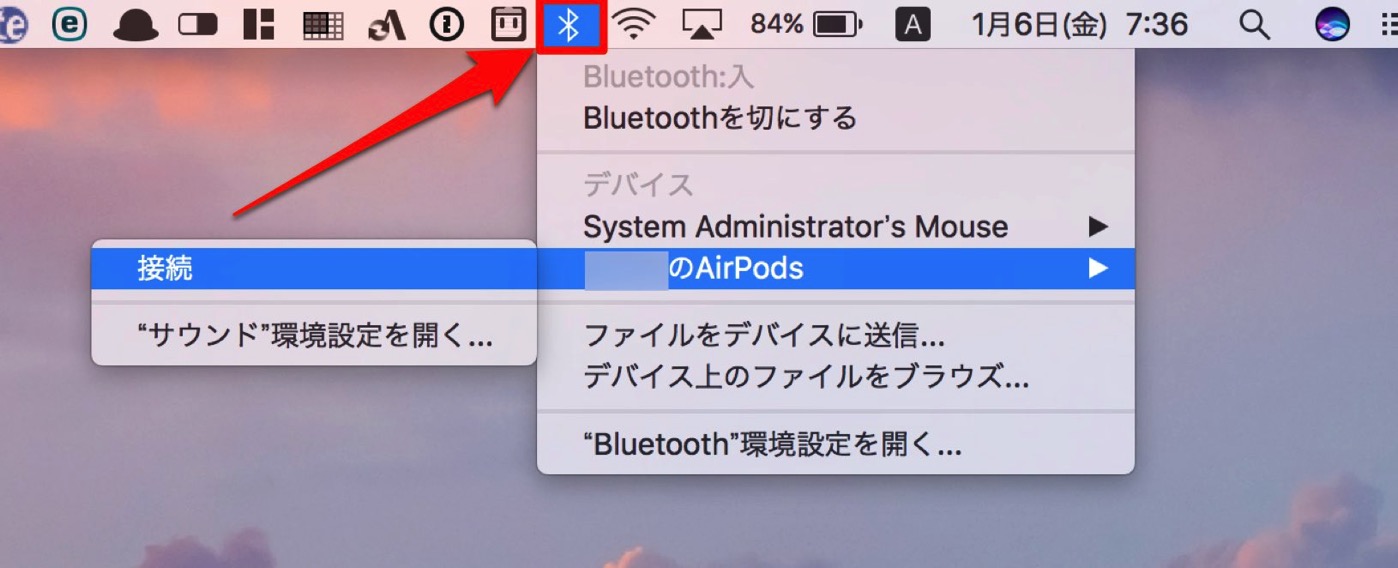
▼すると、Bluetoothアイコンが接続されたアイコンに変化します。「AirPods」がアクティブ化し接続したことがわかります。その後、AirPodsから「ボワァン」と音がなって(接続されて)AirPodsから音楽が流れ始めます。
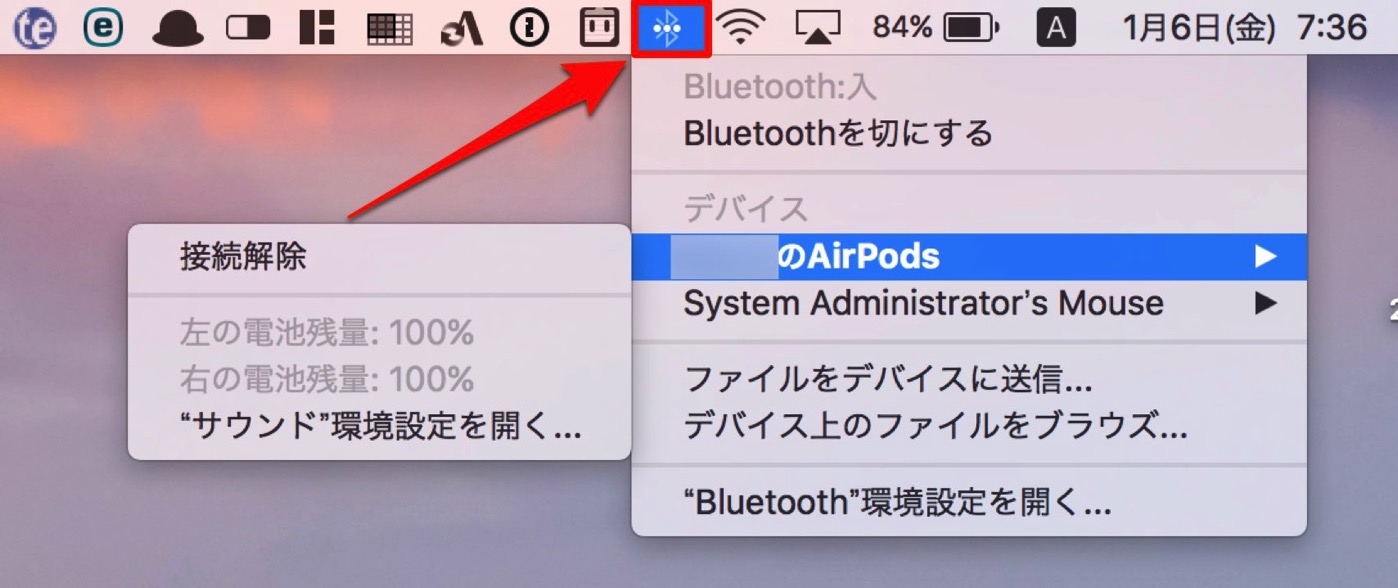
iPad以外からiPadへ
▼①コントロールセンターをiPadの下方から引き上げて、②左にスワイプします。
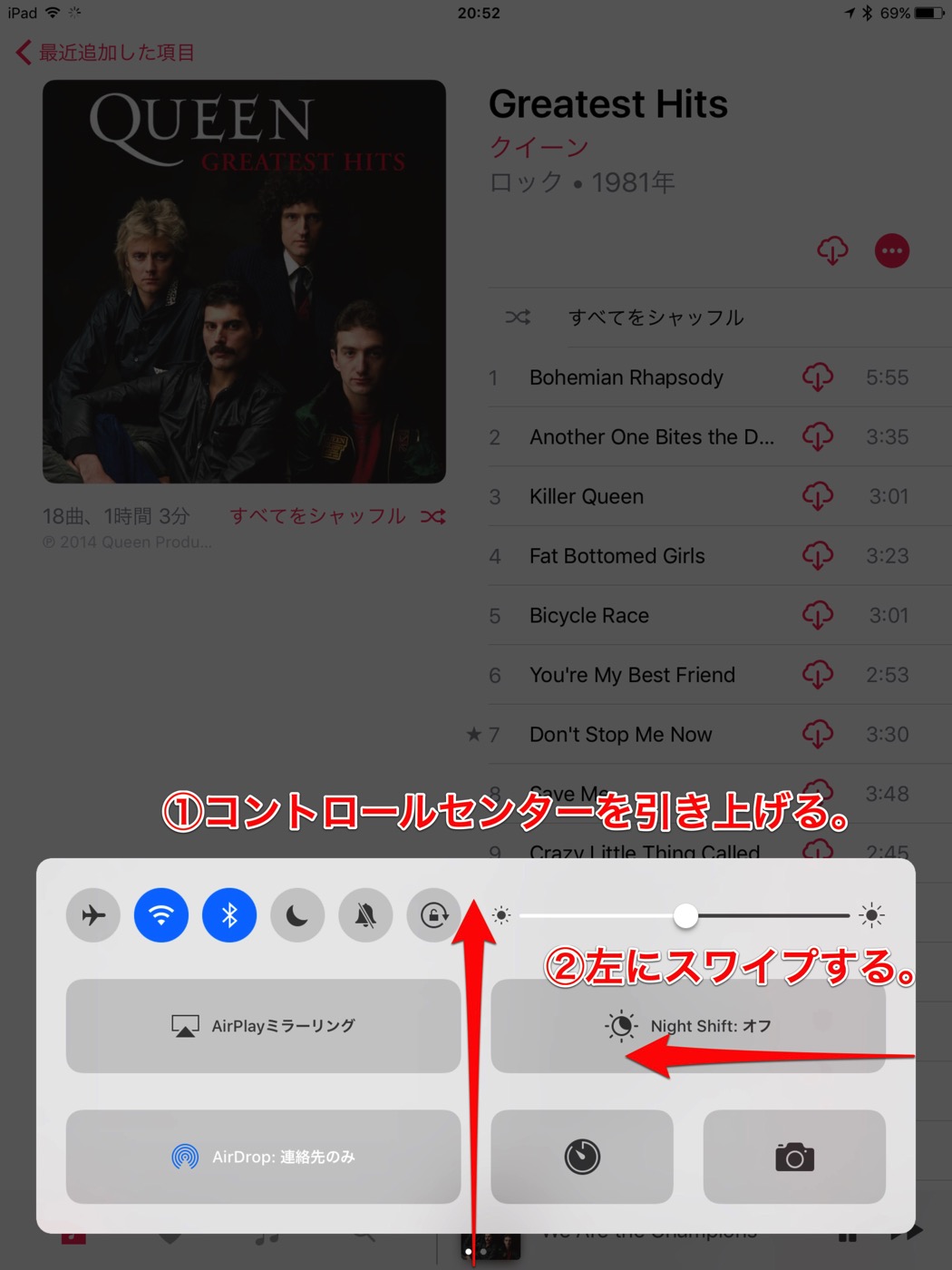
▼「AirPods」をタップします。その後、AirPodsから「ボワァン」と音がなって(接続されて)AirPodsから音楽が流れ始めます。
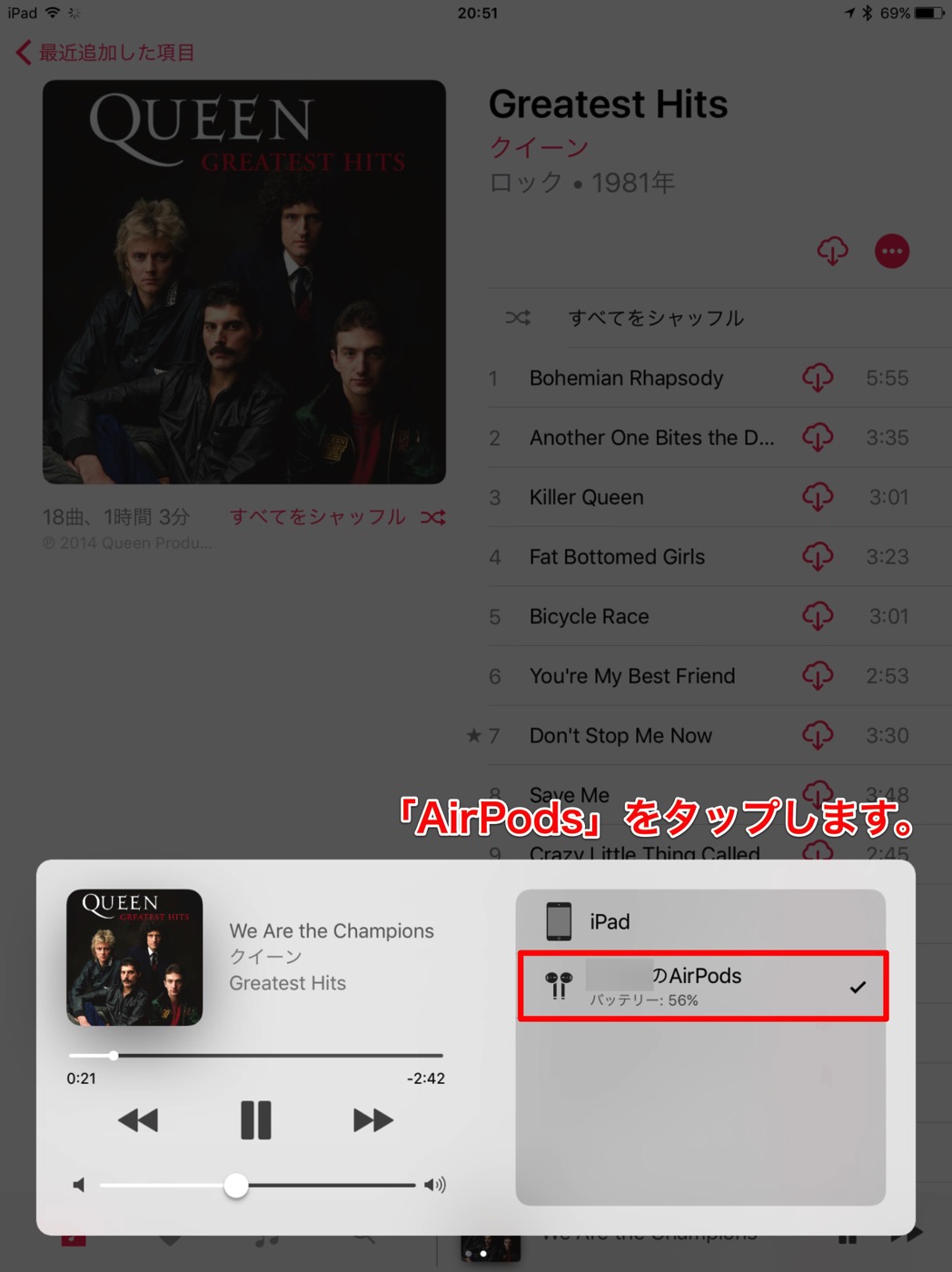
iPhone以外からiPhoneへ
▼iPad同様、①コントロールセンターをiPhoneの下方から引き上げて、②左にスワイプします。
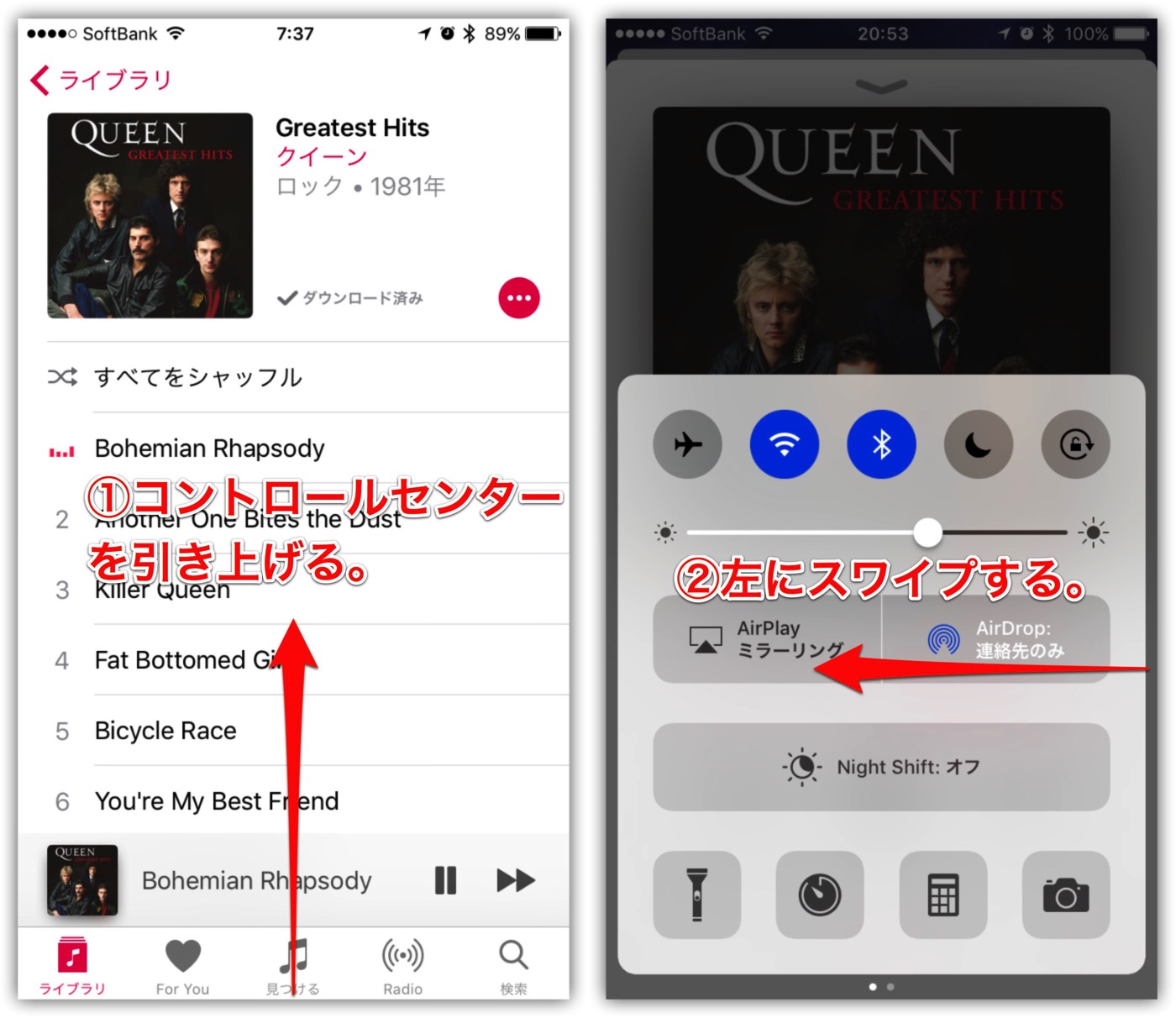
▼「iPhoneで再生中」をタップします。「AirPods」をタップすると、「ボワァン」と音がなって(接続されて)AirPodsから音楽が流れ始めます。
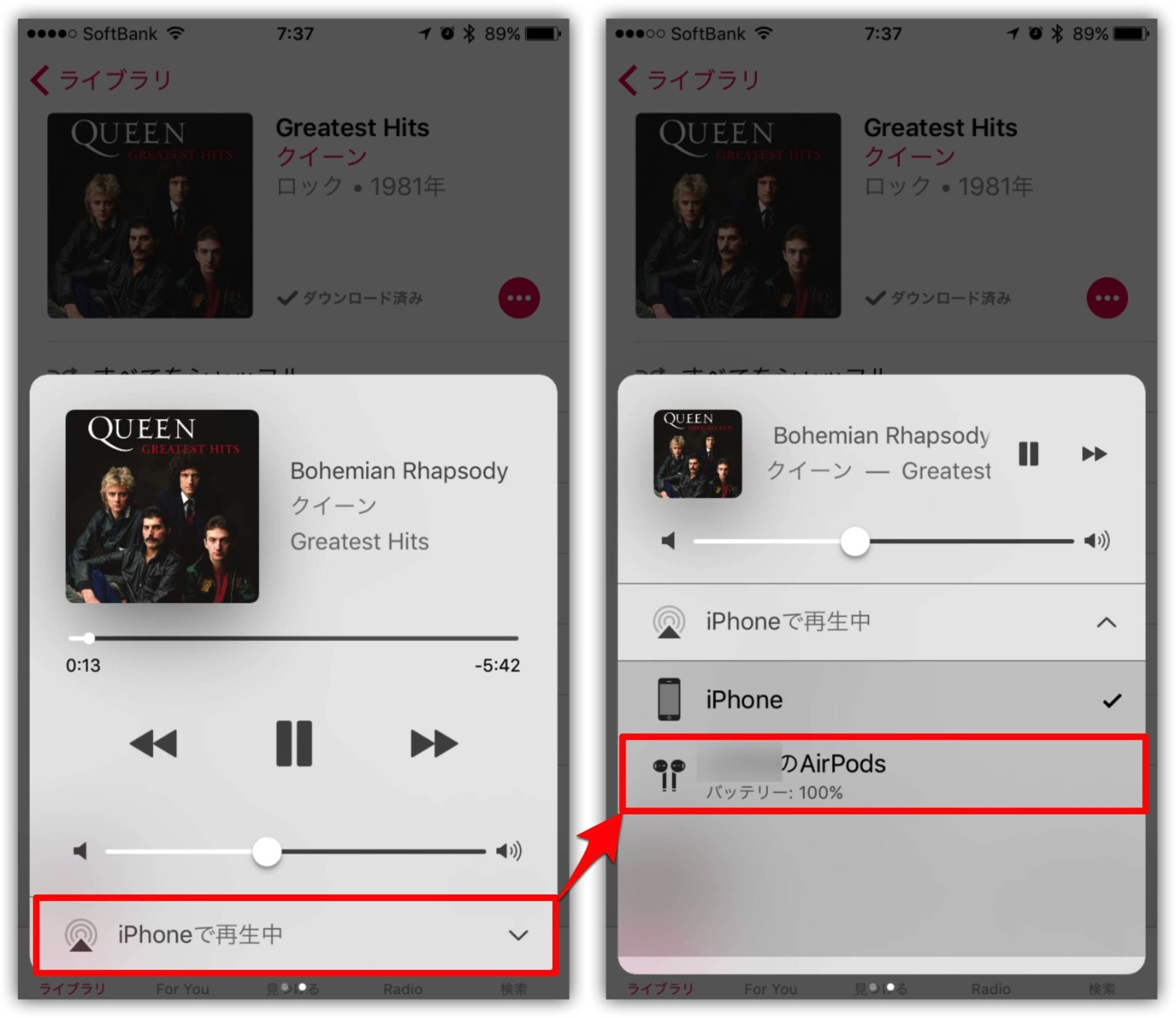
▼例えば、AirPodsの性能の高さが災いしてか、片耳だけ取り外すと音楽が止まります。しかし、心配ご無用。再度再生ボタンをタップすると、再生開始します。これで片耳だけで音楽を楽しむことができます。素晴らしい!
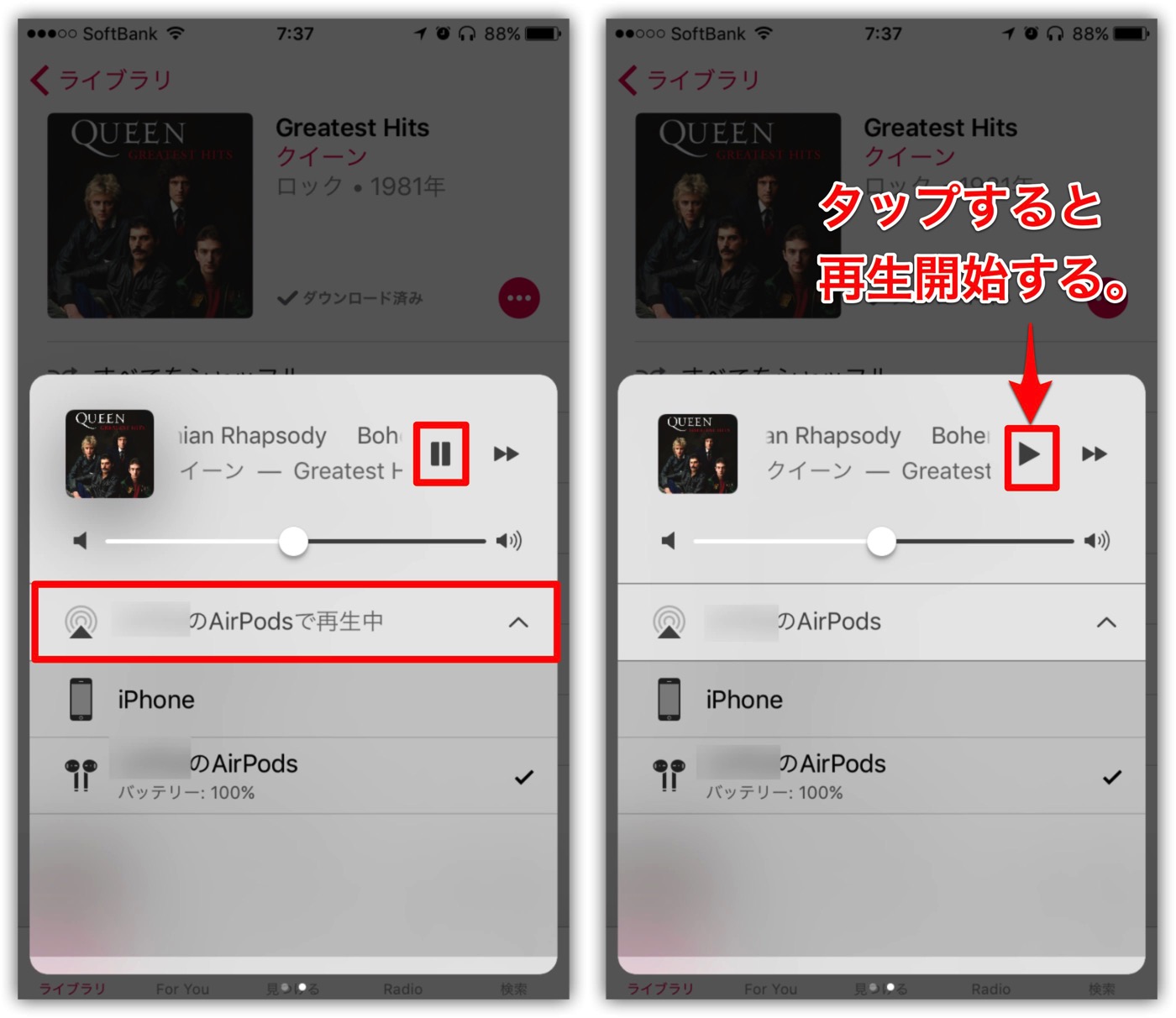
おわりに
職場では、iPhone、iPad、MacBook Proでラジオや音楽を楽しみ、帰宅してからはiMac 5K Retinaディスプレイモデルで楽しむ。
デバイスの移動もスムースでノーストレスです。
好きなときに、好きなところで、好きなApple製品で楽しめます。
よかったら試してみてください。
Apple-AirPods

![[AirPods]iPhone・Mac・iPad・・・こうすれば簡単にAirPodsを切り替えることができるのか](https://twi-papa.com/wp-content/uploads/2017/01/IAirPods-1.jpg)
![[AirPods]iPhone・Mac・iPad・・・こうすれば簡単にAirPodsを切り替えることができるのか](https://twi-papa.com/wp-content/uploads/2017/01/IAirPods.jpg)
コメントはこちら